Revisão Able2Extract
4 de 5
Excelente conversão de arquivos PDF preço
4 de 5
US $ 149, 99 (uma vez), US $ 39, 99 / mês (assinatura) fácil de usar
4 de 5
Alguns recursos podem ser frustrantes Apoio, suporte
4.5 em 5
Base de conhecimento, tutoriais em vídeo, suporte por telefone e e-mail
Resumo Rápido
O InvestInTech Able2Extract Professional é um editor de PDF entre plataformas disponível para Mac, Windows e Linux. Com ele, você pode anotar seus PDFs com destaques, sublinhados e notas pop-up, editar o texto de um PDF e adicionar imagens e criar PDFs pesquisáveis a partir de documentos em papel.
Você já possui um editor de PDF básico no seu Mac - o aplicativo Preview da Apple faz a marcação básica de PDF, incluindo a adição de assinaturas. Se isso é tudo o que você precisa, não precisará adquirir software adicional. Porém, se suas necessidades de edição forem mais avançadas, vale a pena examinar o Able2Extract, principalmente se você estiver procurando uma solução de plataforma cruzada ou um alto nível de personalização ao exportar para o Word ou Excel.
O que eu gosto
- Reconhecimento óptico de caracteres (OCR) rápido e preciso
- Exportação precisa para vários formatos
- Toda anotação pode ter um comentário
- Ferramentas frustrantes de anotação
- A edição de texto pode deixar espaços
Able2Extract Professional
Classificação geral: 4.1 de 5 PC / Mac / Linux, US $ 149, 99 Visitar o sitenavegação rápida
// Por que você deve confiar em mim
// O que é o software Able2Extract?
// Able2Extract Professional: O que há para você?
// Razões por trás das minhas avaliações e classificações
// Alternativas ao Able2Extract
// Conclusão
Por que você deve confiar em mim
Meu nome é Adrian Try. Eu uso computadores desde 1988 e Macs em período integral desde 2009. Na minha busca por ficar sem papel, criei milhares de PDFs a partir das pilhas de papéis que costumavam preencher meu escritório. Eu também uso extensivamente arquivos PDF para ebooks, manuais do usuário e referência. Crio, leio e edito PDFs diariamente.
Meu fluxo de trabalho em PDF utiliza uma variedade de aplicativos e scanners, embora eu não tivesse usado o Able2Extract até esta revisão. Então eu baixei o aplicativo e testei-o completamente. Testei a versão para Mac do programa e também existem versões para Windows e Linux.
Divulgação: nos foi oferecido um PIN de 2 semanas apenas para fins de teste. Mas o InvestInTech não possui contribuição editorial ou influência no conteúdo desta revisão.
O que eu descobri? O conteúdo da caixa de resumo acima fornecerá uma boa idéia das minhas descobertas e conclusões. Leia os detalhes sobre tudo o que eu gostei e o que não gostei no Able2Extract.
O que é o software Able2Extract?
O Able2Extract é um editor de PDF multiplataforma para Windows, Mac e Linux. É capaz de editar e anotar arquivos PDF, mas o foco do programa está nas exportações personalizadas de arquivos PDF para Microsoft Word, Excel e outros formatos.
O aplicativo parece e funciona da mesma maneira nas três plataformas. A versão para Mac que testei parecia diferente dos aplicativos nativos para Mac, mas o benefício é que é fácil alternar facilmente entre as três versões do aplicativo.
O Able2Extract é capaz de editar e anotar PDFs, mas esses recursos parecem ausentes quando comparados aos seus concorrentes. O local onde o aplicativo brilha é em suas opções de exportação flexíveis - como é sugerido na parte "Extrair" do nome. O programa pode exportar para PDF para Word, Excel, OpenOffice, AutoCAD e outros formatos, com uma impressionante variedade de opções.

É seguro?
Sim, é seguro de usar. Executei e instalei o InvestInTech Able2Extract no meu MacBook Air baseado no macOS Sierra. Uma verificação usando o Bitdefender não encontrou vírus ou código malicioso.
Durante o uso do programa, não tive falhas. No entanto, onde outros editores de PDF salvam um PDF editado como uma cópia com outro nome, o Able2Extract salva o original. Se você deseja manter a versão original do arquivo, faça uma cópia de backup antes de iniciar.
É de graça?
Não, o Able2Extract não é gratuito, embora o InvestInTech ofereça uma avaliação gratuita de 7 dias para que você possa testá-lo antes da compra.
Uma licença completa custa US $ 149, 99, mas uma assinatura de 30 dias também está disponível por US $ 34, 95. A compra do programa por download digital ou em CD custa o mesmo (antes de incluir o envio).
Esse preço o torna o segundo editor de PDF mais caro depois do Adobe Acrobat Pro, por isso parece destinado a profissionais com a necessidade de exportar com precisão arquivos PDF para vários formatos.
Able2Extract Professional: O que há para você?
Able2Extract é sobre edição, anotação e conversão de PDFs. Vou listar todos os seus recursos nas cinco seções a seguir. Em cada subseção, explorarei primeiro o que o aplicativo oferece e depois compartilharei minha opinião pessoal.
Para testar os recursos do aplicativo, baixei um arquivo PDF de amostra da Internet - um tutorial de BMX - e o abri no Able2Extract.
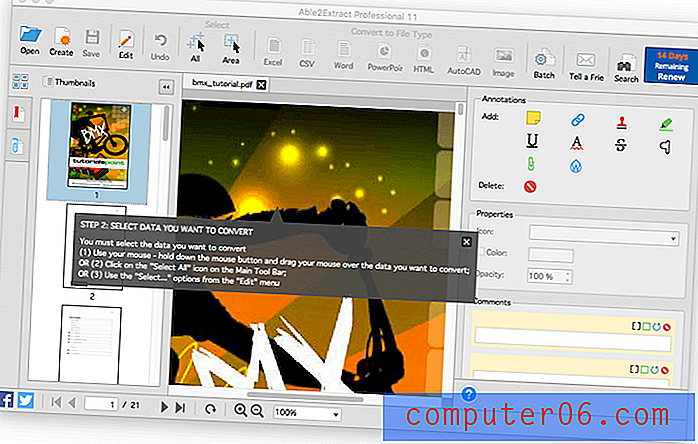
Mais tarde, também usei um documento de baixa qualidade que “digitalizei” em papel usando a câmera do meu smartphone.
1. Editar documentos PDF
O Able2Extract pode editar o texto em um PDF e adicionar imagens e formas. Inicialmente, o aplicativo é aberto no "Modo de conversão". Cliquei no ícone Editar para mudar para o "Modo de edição".
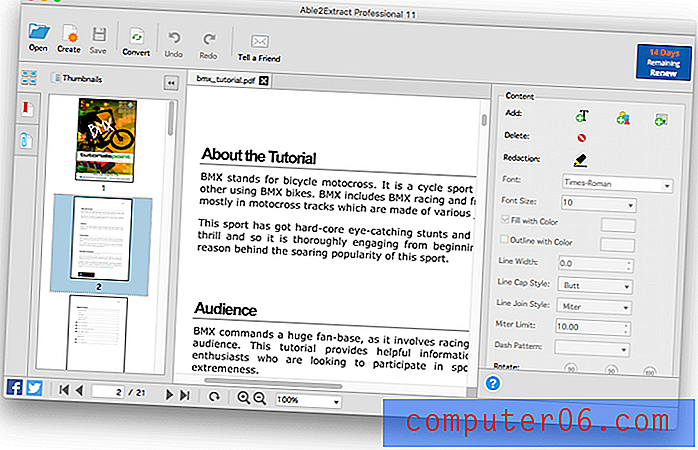
Na seção "Público" do documento, decidi alterar a palavra "comandos" para "inspirar". Quando cliquei no texto a ser editado, uma caixa de texto verde era exibida em torno de apenas algumas das palavras. Eu selecionei a palavra "comandos".
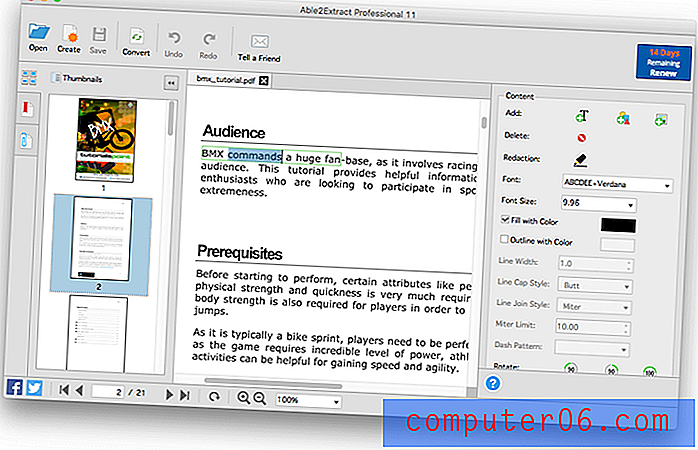
Digitei "inspira" e a palavra foi substituída, usando a fonte correta. A nova palavra é mais curta e, portanto, as outras palavras dentro da caixa de texto são movidas. Infelizmente, as palavras fora da caixa de texto não se movem, deixando um espaço, e não há uma maneira fácil de corrigir isso.
A próxima caixa de texto contém apenas o hífen e a seguinte caixa de texto contém o restante da linha.
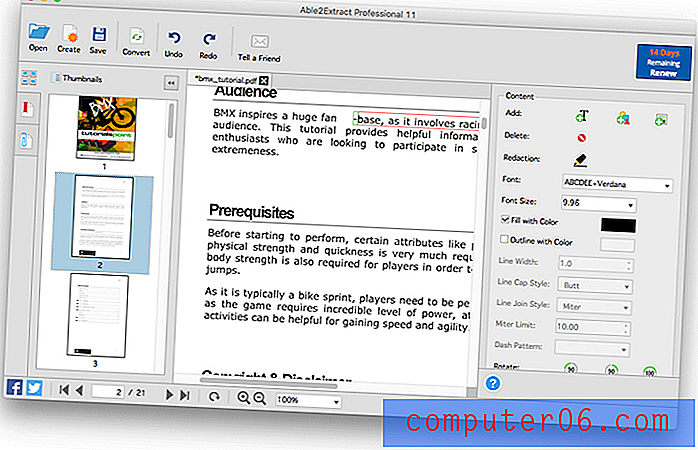
Portanto, mesmo mover manualmente as caixas de texto exigirá duas ações separadas e deixará a linha mais curta do que outras na página. Até edições simples usando o Able2Extract parecem um pouco problemáticas.
Usando a ferramenta Adicionar texto, posso adicionar facilmente um novo parágrafo à página, embora seja necessário usar o espaço em branco existente.
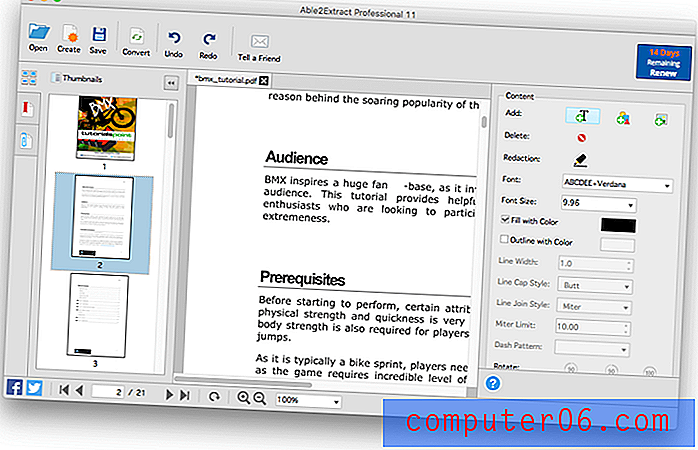
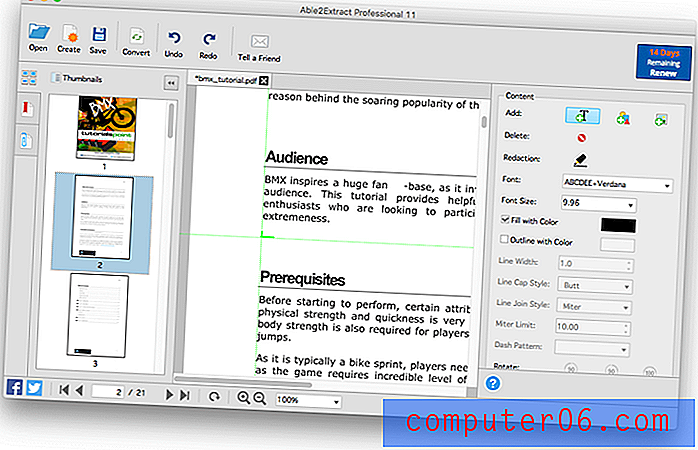
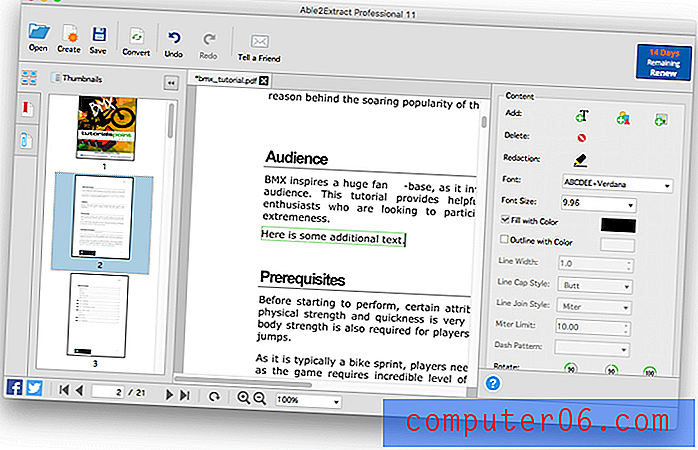
Há uma imagem na parte inferior da página. Usando o recurso de arrastar e soltar, posso mover a imagem facilmente para outro local.
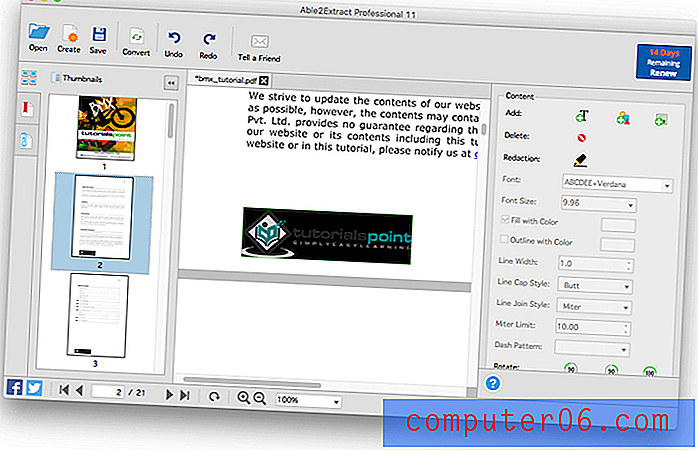
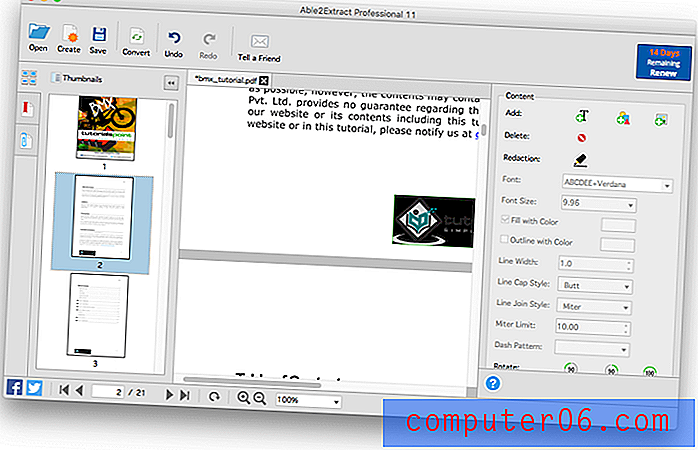
E usando a ferramenta Adicionar forma, posso adicionar uma forma ao documento e alterar sua cor.

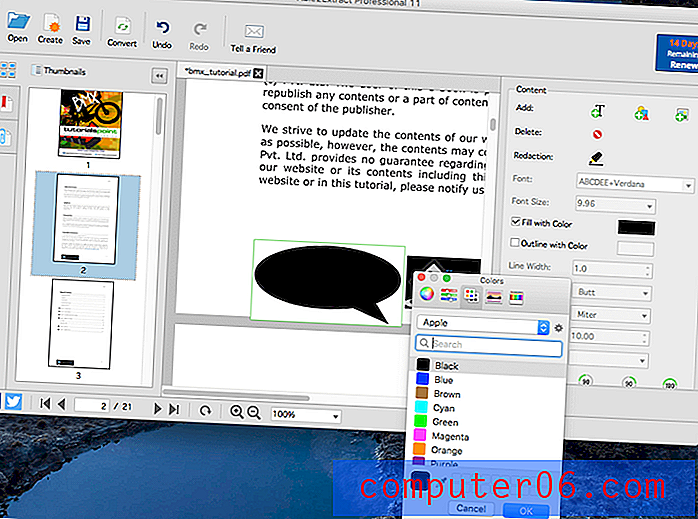
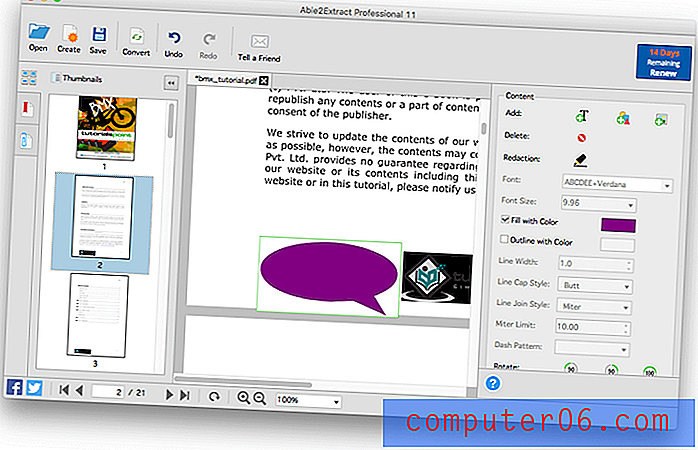
Minha opinião pessoal: a edição de texto em um PDF com o Able2Extract é bastante limitada, mas adequada para edições menores. Para edições mais extensas, é melhor exportar o documento e editá-lo no Word ou em outro aplicativo apropriado. Se você preferir editar o PDF diretamente, seria melhor atendido por uma das alternativas abaixo.
2. Redigir informações pessoais
Ao compartilhar um documento PDF, pode ser necessário proteger informações confidenciais ou confidenciais de serem visíveis para outras partes. Isso é bastante comum no setor jurídico. Pode ser um endereço ou número de telefone ou alguma informação confidencial. O recurso que oculta essas informações é Redação.
Para acessar as ferramentas de edição e anotação, eu precisava voltar ao "Modo de conversão". Cliquei no ícone Converter . Eu tenho que admitir que este não foi o primeiro botão que me veio à mente, mas como eu usei o programa, eu me acostumei com as ferramentas de edição em "Edit" e todo o resto em "Convert".
No Able2Extract, posso ocultar informações confidenciais usando a ferramenta Redaction . Posso desenhar um retângulo ao redor do texto que quero ocultar e uma barra preta é desenhada.
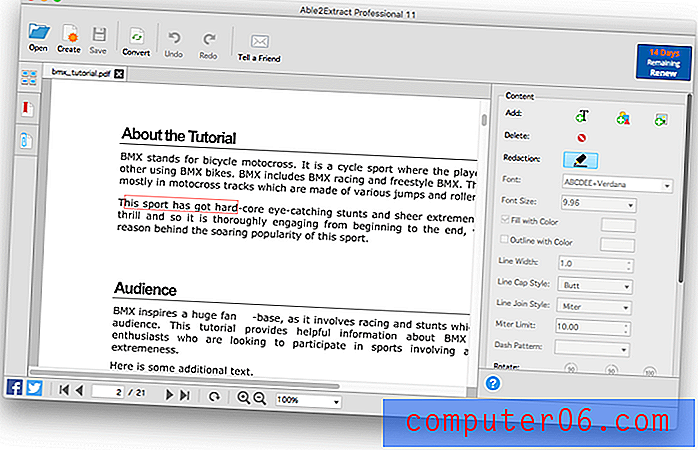
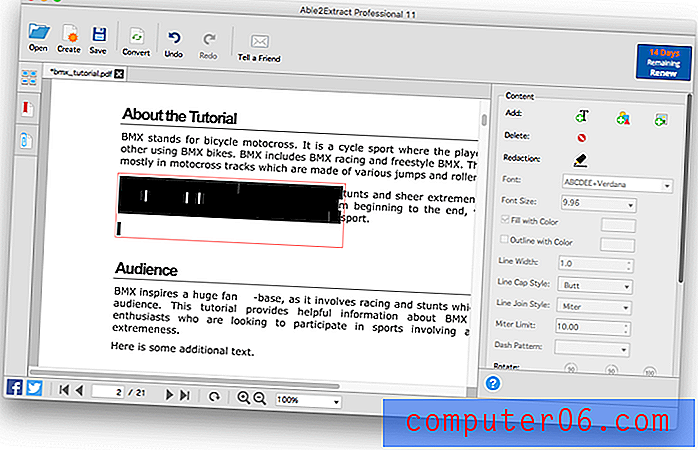
Minha opinião pessoal: a redação é importante para manter as informações confidenciais ou confidenciais seguras. Esta é uma tarefa simples no Able2Extract.
3. Anotar documentos PDF
Ao usar um PDF como documento de referência, as ferramentas de anotação podem ser úteis para destacar ou sublinhar seções importantes e adicionar anotações ao documento. A anotação também é muito útil ao colaborar com outras pessoas.
Eu queria testar o recurso de destaque pela primeira vez, então cliquei na ferramenta Adicionar destaque. As propriedades da cor e da opacidade do realce são exibidas.
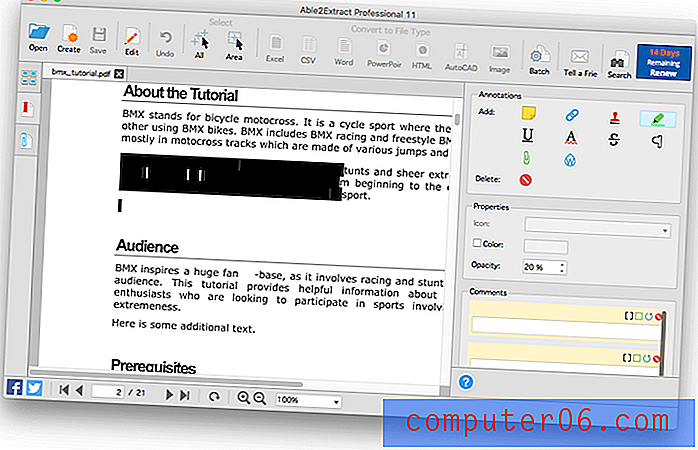
Desenhei uma caixa em torno do título “Sobre o tutorial e um destaque cinza foi aplicado. Preto com 20% de opacidade parece ser a cor de destaque padrão.
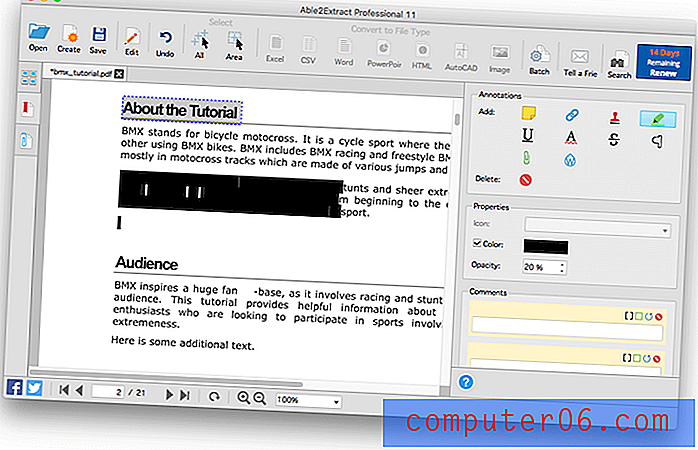
Mudei a cor para verde e selecionei o próximo título.
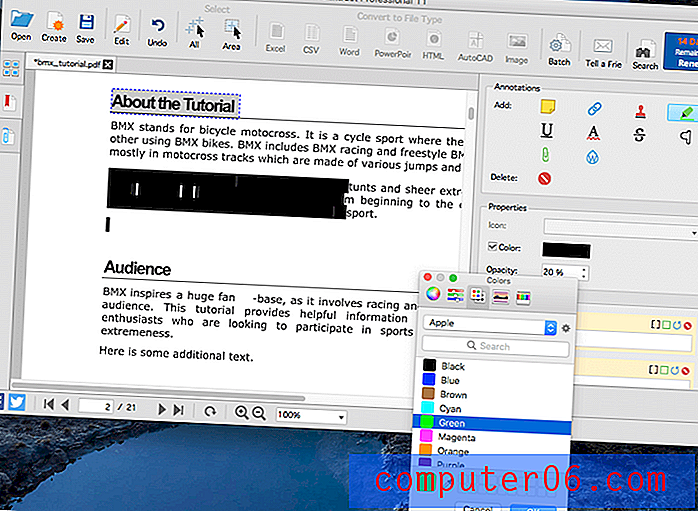
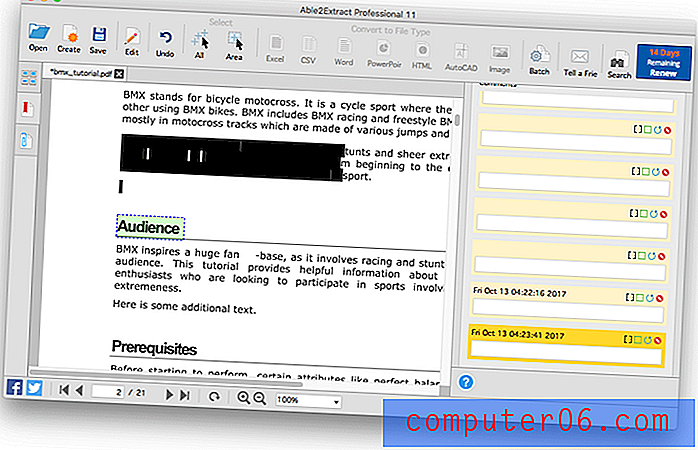
Em seguida, tentei a ferramenta Adicionar Squiggly . A julgar pelo ícone, esperava que o sublinhado fosse vermelho, mas era da mesma cor verde (com 20% de opacidade) que usei para o destaque. Deixando o texto selecionado, mudei a cor e o rabisco ficou vermelho.
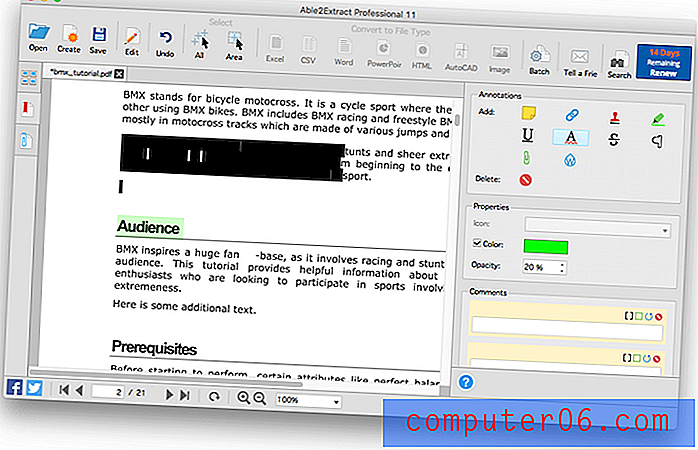
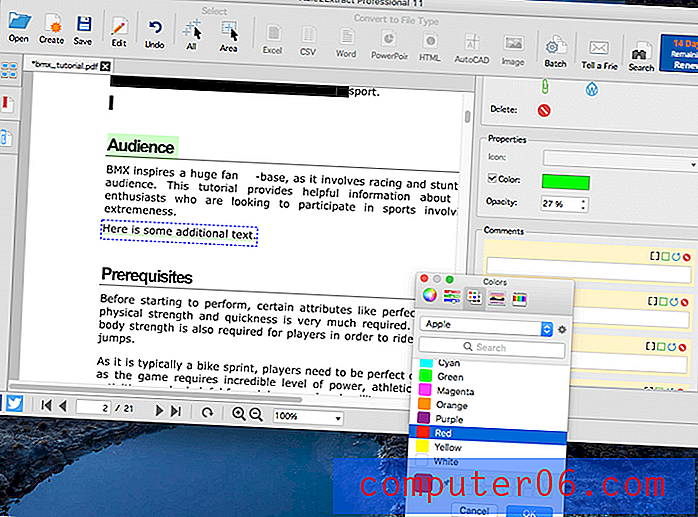
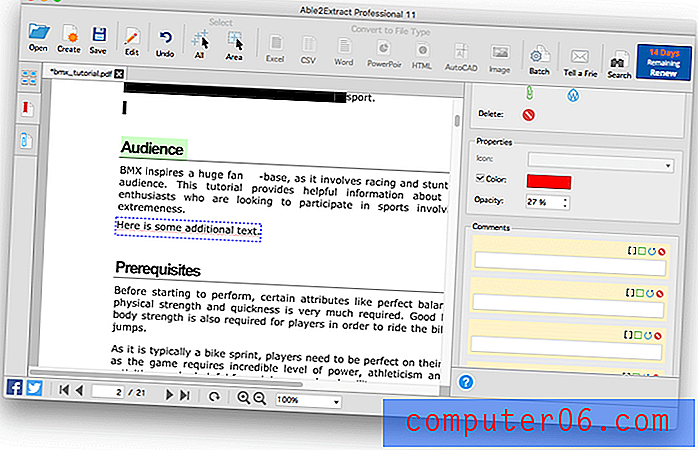
Em seguida, tentei o recurso de anotações. Há uma seção "Comentários" no painel direito, onde você pode adicionar uma nota a todas as anotações. O recurso Adicionar nota adesiva permite adicionar uma nota a um ícone que aparece quando o mouse passa sobre ela.
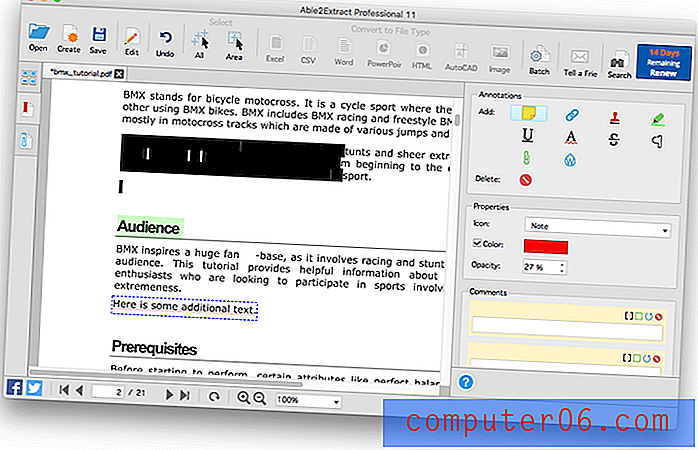
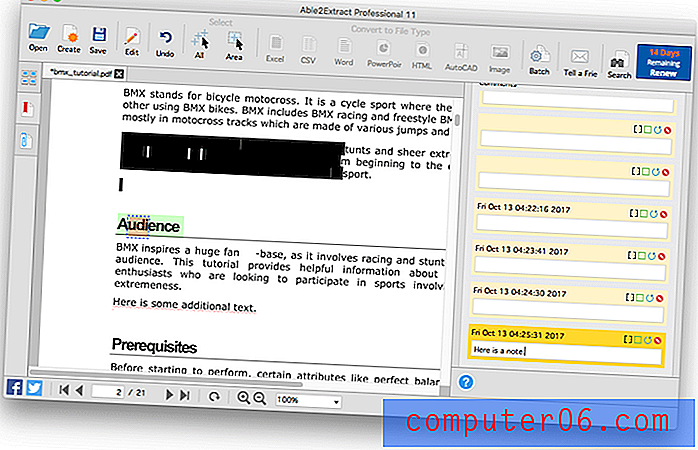
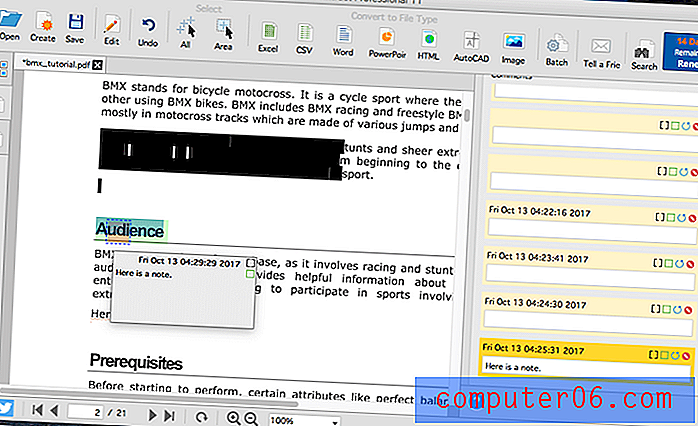
Instintivamente, cliquei no texto ao qual queria adicionar uma nota, esperando que o ícone aparecesse na margem, mas o ícone parecia exatamente onde eu clicava. Teria sido melhor clicar na margem.
Em seguida, tentei a ferramenta Adicionar carimbo . Um grande número de carimbos está disponível, incluindo "Rascunho", "Aprovado", "Confidencial" e "Vendido".
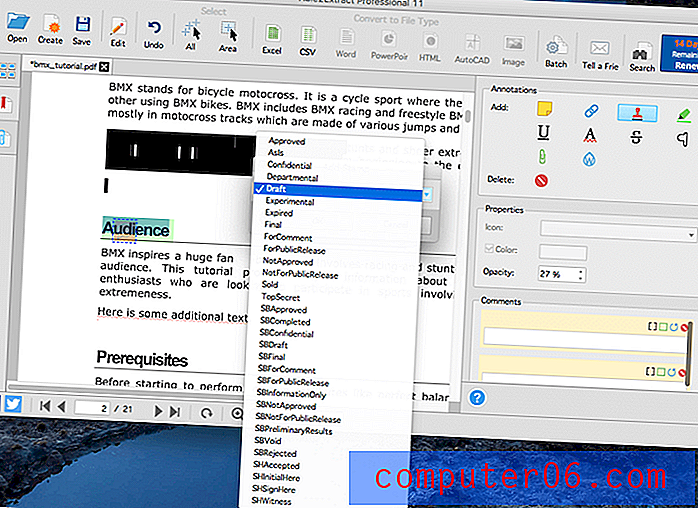
Depois de selecionar o carimbo necessário, coloque-o na parte apropriada do seu documento clicando em. As âncoras para dimensionar ou girar o carimbo são exibidas.
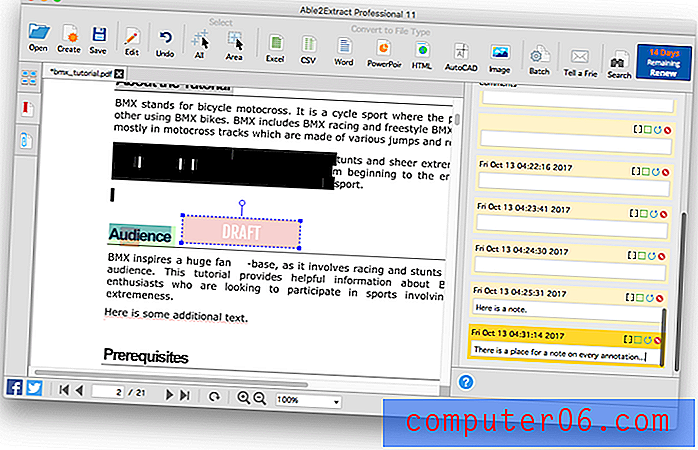
Por fim, experimentei a ferramenta Adicionar link . Um link pode ser adicionado a qualquer área retangular do documento. O link pode apontar para um endereço da Web ou uma página no PDF atual.

Quando o mouse passa o mouse sobre a área retangular, uma nota sobre o link é exibida. Para seguir o link, pressione "Alt" e clique no mouse.
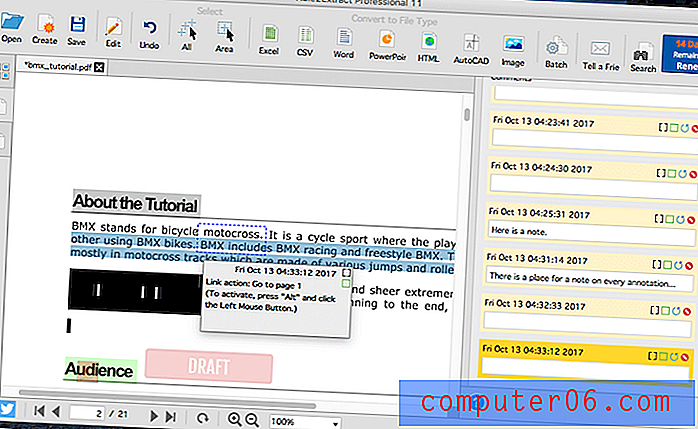
4. Digitalize e OCR Paper Documents
O PDF pode ser o melhor formato a ser usado ao digitalizar documentos em papel no seu computador. Mas sem o reconhecimento óptico de caracteres, é apenas uma foto estática e insondável de um pedaço de papel. O OCR o torna um recurso muito mais valioso, transformando essa imagem em texto pesquisável.
Usei um documento desafiador para testar o recurso de reconhecimento óptico de caracteres do Able2Extract: uma carta de qualidade muito baixa que “digitalizei” em 2014 com qualquer câmera de telefone que eu estivesse usando naquele ano. A imagem JPG resultante não é bonita, com uma resolução muito baixa e muitas palavras aparecendo bastante desbotadas.
Arrastei a imagem para a janela Able2Extract e ela foi instantaneamente convertida em PDF, e o reconhecimento óptico de caracteres foi realizado. Não houve espera perceptível.
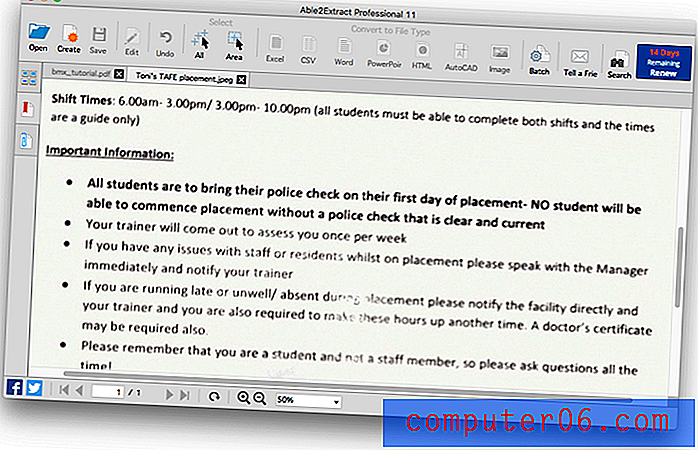
Para testar o sucesso do OCR, comecei a procurar por palavras que pudesse ver bem na minha frente. Minha primeira busca por "Shift" foi bem-sucedida.
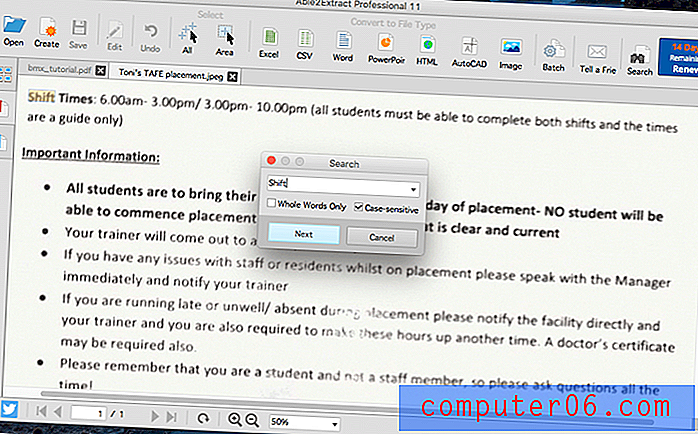
Em seguida, tentei uma palavra sublinhada: "Importante". Se o sublinhado tornou a palavra difícil de reconhecer ou algum outro fator deixou o OCR sem êxito aqui, a pesquisa falhou.
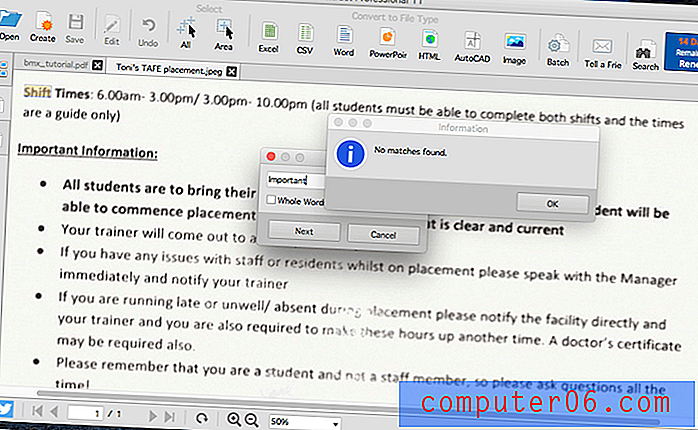
Em seguida, procurei uma palavra em negrito, "trazer". A pesquisa foi bem sucedida.
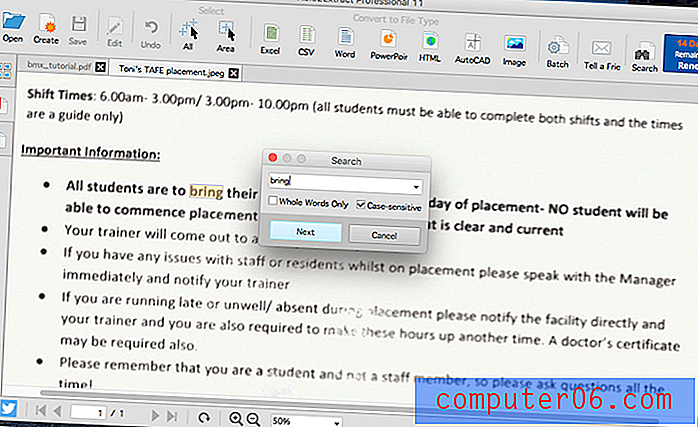
Por fim, procurei uma palavra muito desbotada, "residentes". A palavra não foi encontrada, mas é difícil culpar Able2Extract por isso.
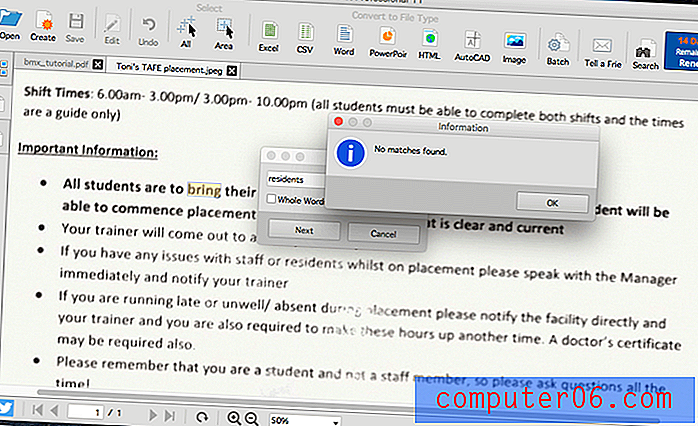
Minha opinião pessoal: Os documentos em papel digitalizados são muito mais úteis quando o reconhecimento óptico de caracteres é aplicado. O OCR do Able2Extract é rápido e preciso, mesmo com digitalizações de baixa qualidade.
5. Converter PDFs em tipos de documentos editáveis
A julgar pela cópia de vendas no site da InvestInTech, e pelo fato de metade do nome do aplicativo ser "Extract", eu esperava que os recursos de exportação do Able2Extract estivessem onde mais brilha. Poucos aplicativos podem exportar um PDF para Word, Excel, OpenOffice, CSV, AutoCAD e muito mais.
Primeiro, tentei exportar minha foto ruim de uma carta como um documento do Word. Não é realmente um teste justo, e a exportação falhou.
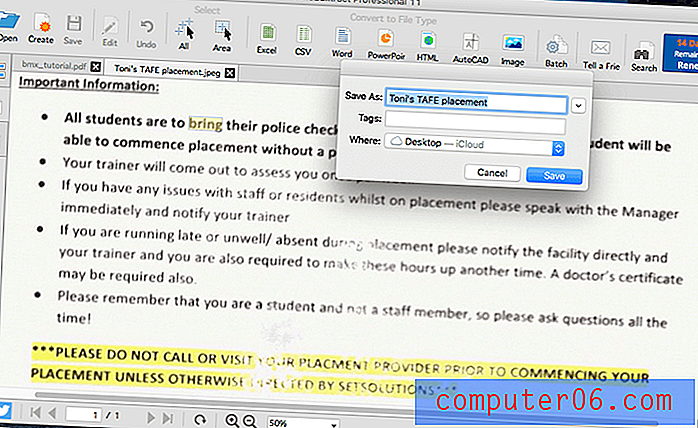
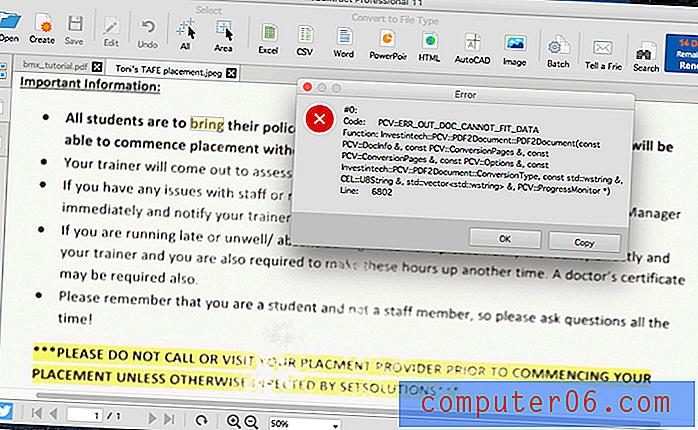
Em seguida, eu exportei nosso documento tutorial de BMX para um documento do Word. Na minha primeira tentativa, apenas exportou a primeira página. Para exportar o documento inteiro, primeiro você precisa selecionar o botão inteiro usando o botão Selecionar tudo.
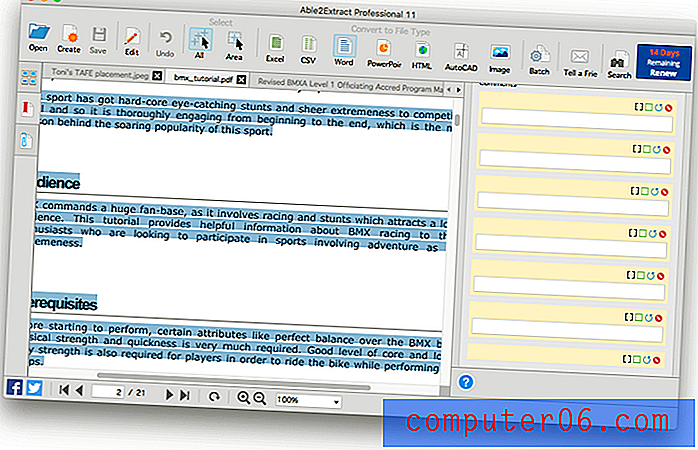
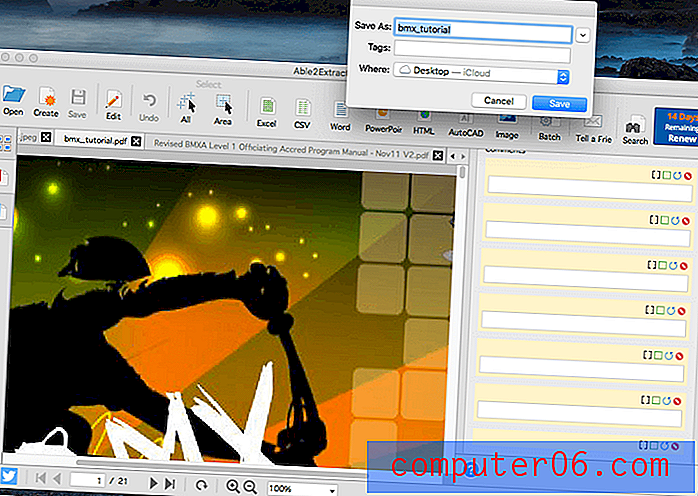
Fiquei impressionado com o documento exportado - ele se parece muito com o original, embora em alguns casos as palavras e as imagens se sobreponham. A sobreposição pode não ser culpa da Able2Extract, no entanto. Como não tenho o Word neste computador, abri-o no OpenOffice. Talvez a falha ocorra na maneira como o OpenOffice processa um documento complexo do Word.
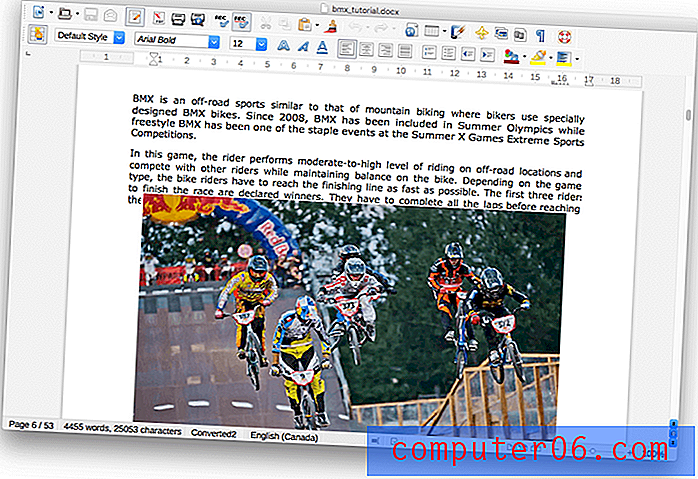
Como um teste mais justo, eu exportei o documento no formato .ODT do OpenOffice, e não houve sobreposição entre o texto e nenhuma das imagens. Na verdade, não consegui encontrar nenhuma falha. Esta é a melhor exportação que encontrei até agora em qualquer editor de PDF.
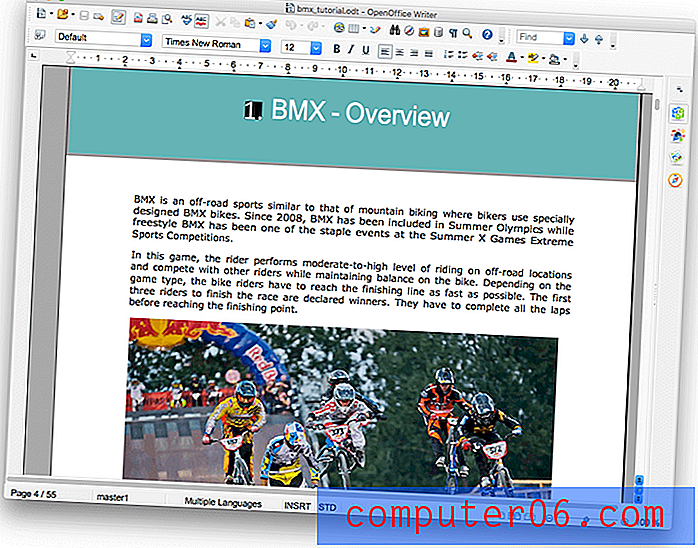
Para ter uma idéia de como são as exportações configuráveis, aqui estão as opções de conversão do aplicativo:
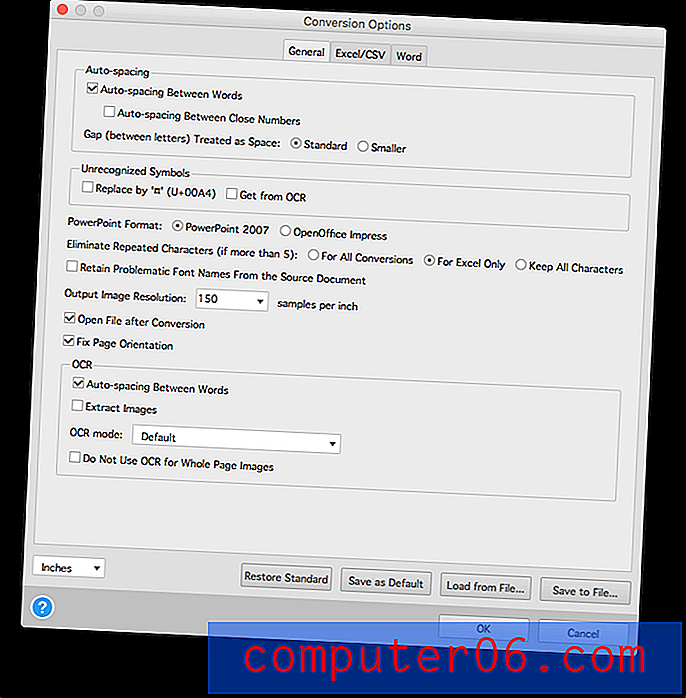
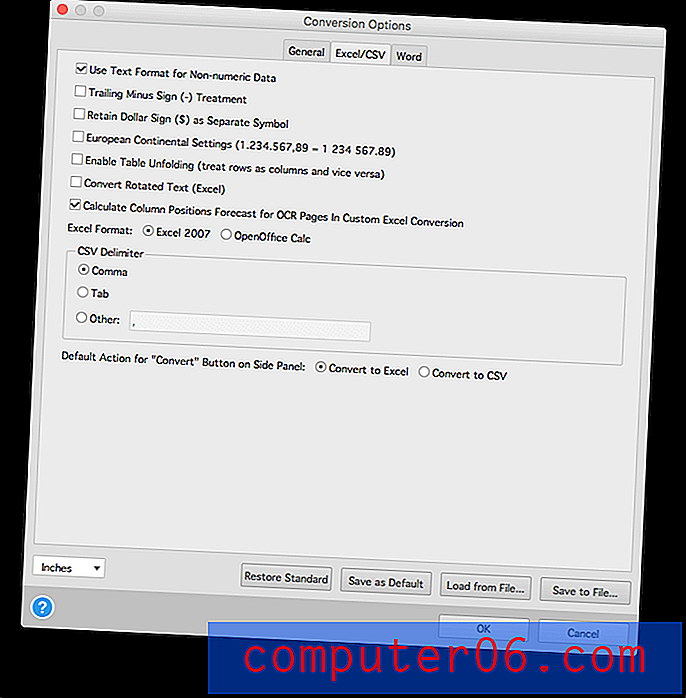
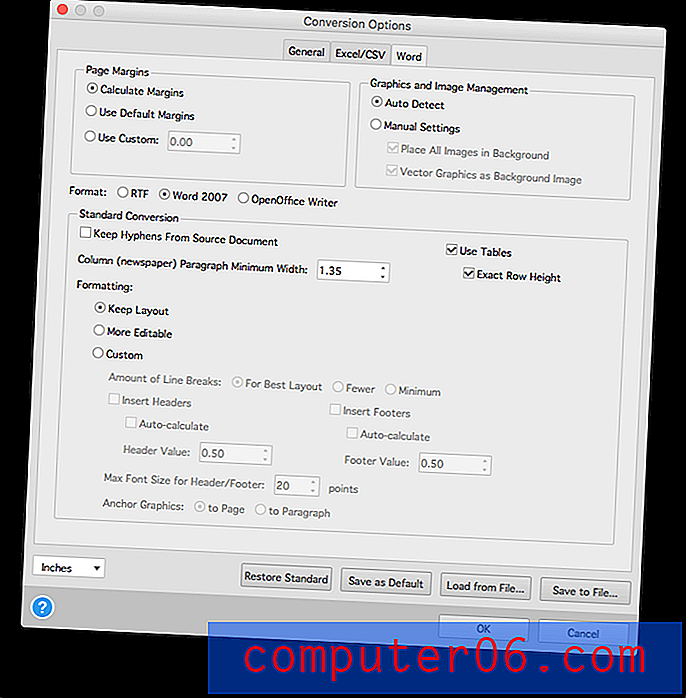
Minha opinião pessoal : a conversão de PDF é o lugar onde o Able2Extract realmente brilha. Possui mais opções de exportação e pode exportar para mais formatos do que seus concorrentes. Se a exportação de PDFs para outros formatos for importante para você, você não encontrará um programa melhor.
Razões por trás das minhas análises e classificações
Eficácia: 4/5
Embora os recursos de edição e anotação do Able2Extract estejam ausentes em comparação com outros editores de PDF, ele pode converter PDFs para outros formatos com mais precisão e com mais opções do que seus concorrentes.
Preço: 4/5
O Able2Extract não é barato - apenas o Adobe Acrobat Pro é mais caro, embora a assinatura no Able2Extract custe significativamente mais do que uma assinatura da Adobe. Como editor geral de PDF, não acho que o programa valha a pena. Mas se você precisar de conversões altamente precisas de arquivos PDF para outros formatos, é o melhor aplicativo disponível.
Facilidade de uso: 4/5
A interface do Able2Extract é bastante simples de usar, especialmente quando você percebe que a maioria dos recursos está disponível nos modos "Editar" ou "Converter". Eu achei alguns recursos frustrantes de usar. No entanto, se fornecer os resultados necessários, o Able2Extract valerá o esforço de aprender.
Suporte: 4.5 / 5
O site da InvestInTech possui uma ampla base de conhecimentos, especialmente quando se trata de obter os melhores resultados da exportação de PDFs. São fornecidos tutoriais em vídeo sobre como converter um PDF em Excel, Word, PowerPoint e Publisher e como converter um PDF digitalizado. O suporte está disponível via telefone, email e na maioria dos canais de mídia social.
Alternativas ao Able2Extract
Adobe Acrobat Pro DC (Windows e Mac) : O Adobe Acrobat Pro foi o primeiro aplicativo para leitura e edição de documentos PDF e ainda é uma das melhores opções. No entanto, é bastante caro. Uma assinatura anual custa US $ 179, 88. Leia nossa análise do Acrobat Pro.
ABBYY FineReader (Windows e Mac) : O ABBYY FineReader é um aplicativo respeitado que compartilha muitos recursos com o Acrobat. Ele também vem com um preço alto, embora não seja uma assinatura. Leia nossa revisão do FineReader.
Smile PDFpen (Mac) : O PDFpen é um popular editor de PDF para Mac e custa US $ 74, 95 ou US $ 124, 95 para a versão Pro. Leia nossa revisão do PDFpen.
Wondershare PDFelement (Windows e Mac) : O PDFelement é outro editor de PDF acessível, custando US $ 59, 95 (padrão) ou US $ 99, 95 (profissional). Leia nossa revisão do PDFelement.
Readdle PDF Expert (Mac) : O PDF Expert é um editor de PDF rápido e intuitivo para Mac e iOS que custa US $ 59, 99. Leia nossa análise de PDF Expert.
Apple Preview (Mac) : o aplicativo Preview do Mac permite não apenas visualizar documentos PDF, mas também marcá-los. A barra de ferramentas Marcação inclui ícones para desenhar, desenhar, adicionar formas, digitar texto, adicionar assinaturas e adicionar anotações pop-up. Essa funcionalidade foi recentemente expandida para o macOS High Sierra.
Conclusão
Documentos PDF são comuns, mas difíceis de editar. O Able2Extract resolve esse problema convertendo documentos PDF de maneira rápida e precisa para os formatos de arquivo comuns Microsoft, OpenOffice e AutoCAD.
Embora você possa usar o programa para editar e anotar PDFs, esse não é um conjunto forte. Você seria melhor atendido por um dos aplicativos listados na seção alternativas desta revisão, se esse for o seu principal uso do programa.
No entanto, se você precisar de um aplicativo que possa converter seus PDFs em documentos editáveis, o Able2Extract é o melhor programa disponível.
Experimente o Able2Extract
0/5 (0 Comentários)

